
Si desea conocer el número de serie de su disco duro por motivos de garantía u otros fines, hay un par de formas de verificar este número en Windows 10. Le mostraremos métodos gráficos y de línea de comandos para hacerlo.
Sepa que ambos métodos que se describen a continuación también funcionan para varias unidades, en caso de que utilice más de una unidad de disco duro con su PC.
La forma fácil: utilice un método gráfico
Recomendamos utilizar la herramienta gratuita Drive Detect de Seagate para comprobar gráficamente el número de serie de su disco duro. Con esta herramienta, puede verificar rápidamente el número de serie de cualquier número de discos duros conectados a su PC.
Aunque la herramienta está fabricada por Seagate, también funciona para unidades que no son de Seagate.
Para revelar el número de serie de su disco duro con este método, primero abra la página web Descargas de software de Seagate en un navegador web en su PC.
En la página web, desplácese hacia abajo hasta la sección «Utilidades y complementos» y haga clic en «Detectar unidad». Esto descargará la herramienta Drive Detect en su PC.
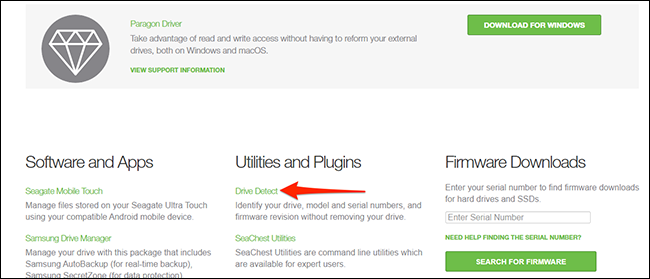
Una vez descargado Drive Detect, haz doble clic en él para abrirlo. Esta es una herramienta portátil, por lo que no es necesario instalarla para usarla.
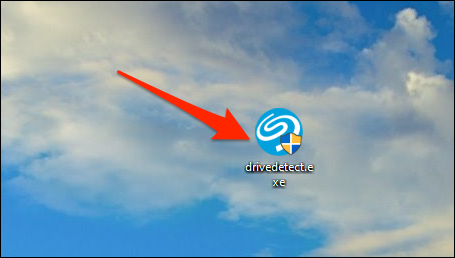
En la ventana Drive Detect que se abre, verá todos sus discos duros en la lista. Junto a cada disco duro, verá el número de serie de la unidad. Este es el número que el fabricante ha asignado a la unidad.
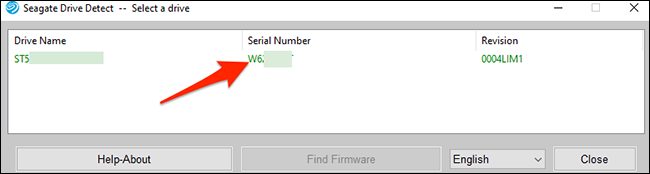
¡Es una manera rápida y fácil de leer el número de serie de su disco duro!
The Geeky Way: use el símbolo del sistema
Si no desea utilizar una aplicación de terceros, o si prefiere métodos de línea de comandos , puede usar un comando con el símbolo del sistema para revelar el número de serie de su disco duro.
Este método muestra exactamente el mismo número de serie que el método anterior.
Para comenzar, abra el menú «Inicio», busque «Símbolo del sistema» y haga clic en él en los resultados de la búsqueda.
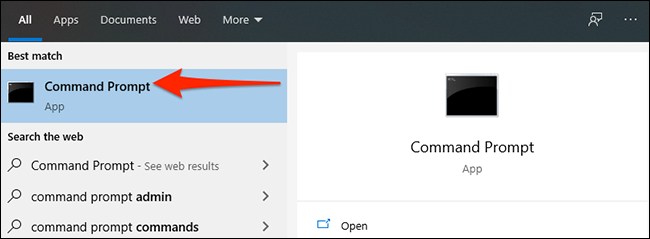
En la ventana del símbolo del sistema, escriba el siguiente comando y presione Entrar. Siéntase libre de copiar el comando desde aquí y pegarlo en la ventana del símbolo del sistema.
wmic diskdrive obtener modelo, nombre, número de serie
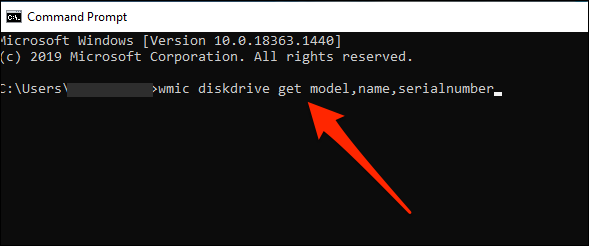
Después de ingresar el comando y presionar Enter, el símbolo del sistema mostrará una lista de todos sus discos duros instalados. En la columna «Número de serie» junto a su disco duro, encontrará el número de serie de la unidad.
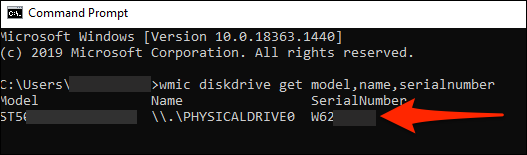
¡Y así es como puede encontrar el número de serie de su unidad sin sacarlo de su PC! ¡Muy útil!
¿Quiere encontrar el número de serie de su PC ? Es igualmente fácil encontrar eso.


